Содержание
- 1 Синтаксические ошибки
- 2 Ошибки компиляции плат Arduino uno
- 3 Ошибка exit status 1 при компиляции для плат uno, mega и nano
- 4 Ошибки библиотек
- 5 Ошибки компилятора Ардуино
- 6 Основные ошибки
- 6.1 Ошибка: "avrdude: stk500_recv(): programmer is not responding"
- 6.2 Ошибка: "a function-definition is not allowed here before ‘<‘ token"
- 6.3 Ошибка: "No such file or directory / exit status 1"
- 6.4 Ошибка: "expected initializer before ‘>’ token / expected ‘;’ before ‘>’ token"
- 6.5 Ошибка: ". was not declared in this scope"
- 7 Ошибка компиляции для Arduino Nano, Uno, Mega
- 7.1 Ошибка: avrdude: stk500_recv(): programmer is not responding
- 7.2 Ошибка: a function-definition is not allowed here before ‘<‘ token
- 7.3 Ошибка: expected initializer before ‘>’ token / expected ‘;’ before ‘>’ token
- 7.4 Ошибка: ‘ ‘ was not declared in this scope
- 7.5 Ошибка: No such file or directory / exit status 1
Загрузка скетча в Arduino Nano, ничем не отличается от загрузки на другие платформы, например Uno или Mega.
Для загрузки можно использовать программу Arduino IDE специально разработанную компанией для этих целей. На момент написания статьи последней версией была 1.8.9. Она полностью поддерживает русский язык и теперь в мониторе порта можно читать русские буквы.
Если вы уже подключили вашу плату к компьютеру(если нет, то читайте как это сделать "Первое подключение Arduino к компьютеру"), то надо открыть Arduino IDE и настроить её для дальнейшей работы с вашей Arduino Nano.
Сначала вам нужно установить вашу плату Arduino Nano

Теперь выбираем процессор.
Если у вас Arduino Nano 3.0, то у вас процессор ATmega328P, если версия 2.хх, то ATmega168.
Про различия платформ Arduino можно прочитать статью Arduino Nano, Pro Mini, Uno, Mega, а конкретно про отличия версий Nano .
Возможно вам придётся попробовать выбрать ATmega328P(Old bootloader)
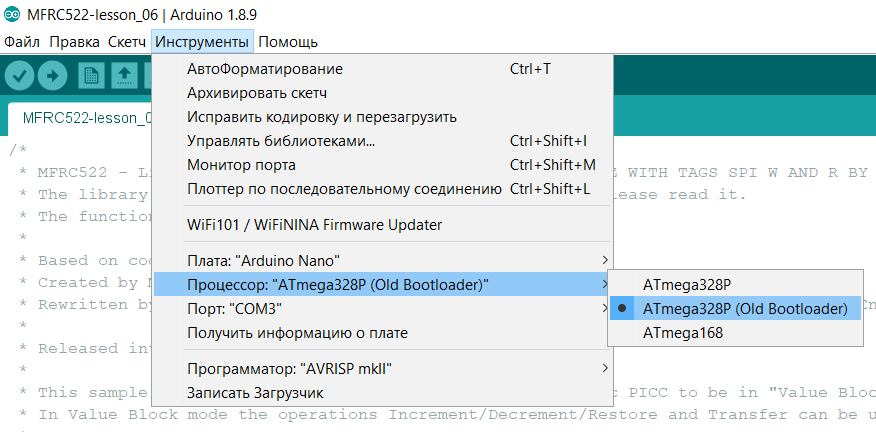
Затем выбрать порт к которому у вас подключена плата(у вас возможно будет другой COM). Если у вас не отображается порт, то скорее всего у вас не установлен драйвер.
Скачать Драйвера CH340G
Для WIN скачать
Для MAC скачать
Для LINUX скачать
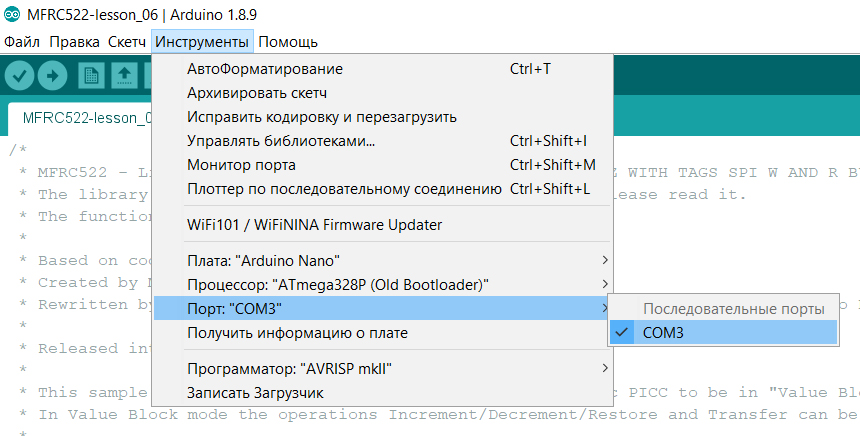
Очень часто в Arduino Nano уже установлен скетч blink и при подаче питания на плату, например при подключении к компьютеру через USB кабель у вас начнёт мигать светодиод установленный на плате. Если нет, то мы сейчас это исправим.
Загрузка скетча в Arduino Nano
В Arduino IDE выбираем Файл – Примеры – 01.Basics – Blink
У вас откроется пример для мигания светодиодом установленным на плате.
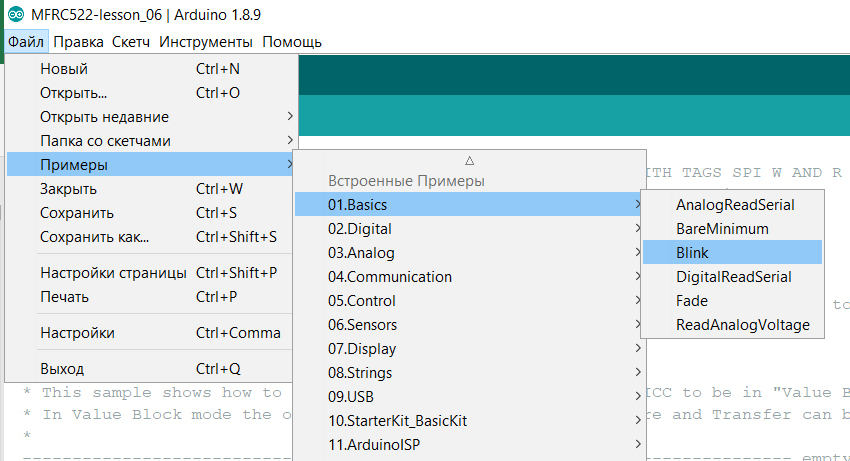
Снизу страницы у вас должна появиться примерно такая запись и светодиод должен замигать раз в секунду. Скетч загрузился в микроконтроллер.

Изменить частоту мигания можно установив другие значения delay(задержка)в миллисекундах
1000 – 1 сек
2000 – 2 сек
500 – 0.5 сек

1 строчка delay это сколько светодиод светится
2 строчка delay сколько он находится в выключенном состоянии
Ардуино – одна из наиболее комфортных сред для начинающих инженеров, в особенности программистов, ведь им не приходится проектировать свои системы управления и делать множество других действий. Сразу же при покупке они получают готовый набор библиотек на С99 и возможность, по необходимости, подтянуть необходимые модули в опен-соурс источниках.
Но и здесь не избежать множества проблем, с которыми знаком каждый программист, и одна из самых неприятных – ошибка компиляции для платы Аrduino nano, с которой вам придется столкнуться не раз. Что же эта строчка означает, какие у неё причины появления, и главное – как быстро решить данную проблему?
Синтаксические ошибки
Для начала стоит немного окунуться в теорию, чтобы вы понимали причину возникновения данной строчки с текстом и не грешили лишний раз, что Ардуино уно не видит компьютер.
Как несложно догадаться, компиляция – приведение кода на языке Си к виду машинного (двоичного) и преобразование множественных функций в простые операции, чтобы те смогли выполняться через встроенные операнды процессора. Выглядит всё достаточно просто, но сам процесс компиляции происходит значительно сложнее, и поэтому ошибка во время проведения оной может возникать по десяткам причин.

Все мы уже привыкли к тому, что код никогда не запускается с первого раза, и при попытке запустить его в интерпретаторе вылезает десяток ошибок, которые приходится оперативно править. Компилятор действует схожим образом, за исключением того, что причины ошибок указываются далеко не всегда. Именно поэтому рекомендуется протестировать код сначала в среде разработки, и лишь затем уже приступать к его компиляции в исполняемые файлы под Ардуино.
Мы узнали, к чему приводит данный процесс, давайте разберёмся, как он происходит:
- Первое, что делает компилятор – подгружает все инклуднутые файлы, а также меняет объявленные дефайны на значения, которое для них указано. Это необходимо затем, чтобы не нужно было по нескольку раз проходиться синтаксическим парсером в пределах одного кода. Также, в зависимости от среды, компилятор может подставлять функции на место их объявления или делать это уже после прохода синтаксическим парсером. В случае с С99, используется второй вариант реализации, но это и не столь важно.
- Далее он проверяет первичный синтаксис. Этот процесс проводится в изначальном компилируемом файле, и своеобразный парсер ищет, были ли описаны приведенные функции ранее, подключены ли необходимые библиотеки и прочее. Также проверяется правильность приведения типов данных к определенным значениям. Не стоит забывать, что в С99 используется строгая явная типизация, и вы не можете засунуть в строку, объявленную integer, какие-то буквенные значения. Если такое замечается, сразу вылетает ошибка.
- В зависимости от среды разработки, иногда предоставляется возможность последний раз протестировать код, который сейчас будет компилироваться, с запуском интерпретатора соответственно.
- Последним идет стек из различных действий приведения функций, базовых операнд и прочего к двоичному коду, что может занять какое-то время. Также вся структура файлов переносится в исполняемые exe-шники, а затем происходит завершение компиляции.
Как можно увидеть, процесс не так прост, как его рисуют, и на любом этапе может возникнуть какая-то ошибка, которая приведет к остановке компиляции. Проблема в том, что, в отличие от первых трех этапов, баги на последнем – зачастую неявные, но всё ещё не связанные с алгоритмом и логикой программы. Соответственно, их исправление и зачистка занимают значительно больше времени.
А вот синтаксические ошибки – самая частая причина, почему на exit status 1 происходит ошибка компиляции для платы Аrduino nano. Зачастую процесс дебагинга в этом случае предельно простой.

Вам высвечивают ошибку и строчку, а также подсказку от оператора EXCEPTION, что конкретно не понравилось парсеру. Будь то запятая или не закрытые скобки функции, проблема загрузки в плату Аrduino возникнет в любом случае.
Решение предельно простое и логичное – найти и исправить непонравившийся машине синтаксис. Зачастую такие сообщения вылезают пачками, как на этапе тестирования, так и компилирования, поэтому вы можете таким образом «застопорить» разработку не один раз.
Не стоит этого страшиться – этот процесс вполне нормален. Все претензии выводятся на английском, например, часто можно увидеть такое: was not declared in this scope. Что это за ошибка arduino – на самом деле ответ уже скрыт в сообщении. Функция или переменная просто не были задекларированы в области видимости.
Ошибки компиляции плат Arduino uno
Другая частая оплошность пользователя, которая порождает вопросы вроде, что делать, если Аrduino не видит порт, заключается в том, что вы попросту забываете настроить среду разработки. IDE Ардуино создана под все виды плат, но, как мы указывали, на каждом контроллере помещается лишь ограниченное количество библиотек, и их наполнение может быть различным.
Соответственно, если в меню среды вы выбрали компиляцию не под тот МК, то вполне вероятно, что вызываемая вами функция или метод просто не будет найдена в постоянной памяти, вернув ошибку. Стандартно, в настройках указана плата Ардуино уно, поэтому не забывайте её менять. И обратная ситуация может стать причиной, по которой возникает проблема загрузки в плату на Аrduino uno.
Ошибка exit status 1 при компиляции для плат uno, mega и nano
И самое частое сообщение, для пользователей уно, которое выскакивает в среде разработки – exit 1. И оно же самое дискомфортное для отладки приложения, ведь тут необходимо учесть чуть ли не ядро системы, чтобы понять, где же кроется злополучный баг.
В документации указано, что это сообщение указывает на то, что не запускается ide Аrduino в нужной конфигурации, но на деле есть ещё десяток случаев, при которых вы увидите данное сообщение. Однако, действительно, не забывайте проверять разрядность системы, IDE и просматривать, какие библиотеки вам доступны для обращения на текущий момент.
Ошибки библиотек
Если произошла ошибка при компиляции скетча Ардуино, но не выводилось ни одно из вышеописанных сообщений, то можете смело искать баг в библиотеках МК. Это наиболее неприятное занятие для большинства программистов, ведь приходится лазить в чужом коде, но без этого никак.
Ведь банально причина может быть в устаревшем синтаксисе скачанного плагина и, чтобы он заработал, необходимо переписать его практически с нуля. Это единственный выход из сложившейся ситуации. Но бывают и более банальные ситуации, когда вы подключили библиотеку, функции из которой затем ни разу не вызвали, или просто перепутали название.
Ошибки компилятора Ардуино
Ранее упоминался финальный стек действий, при прогонке кода через компилятор, и в этот момент могут произойти наиболее страшные ошибки – баги самого IDE. Здесь конкретного решения быть не может. Вам никто не запрещает залезть в ядро системы и проверить там всё самостоятельно, но куда эффективнее будет откатиться до предыдущей версии программы или, наоборот, обновиться.
Основные ошибки
Ошибка: "avrdude: stk500_recv(): programmer is not responding"
Смотрим какая у нас плата? Какой порт используем? Сообщаем ардуино о правильной плате и порте. Возможно, что используете Nano, а указана Mega. Возможно, что указали неверный порт. Всё это приводит к сообщению: "programmer is not responding".
Решение:
В Arduino IDE в меню "Сервис" выбираем плату. В меню "Сервис → Последовательный порт" выбираем порт.
Ошибка: "a function-definition is not allowed here before ‘<‘ token"
Забыли в коде программы (скетча) закрыть фигурную скобку >.
Решение:
Обычно в Ардуино IDE строка с ошибкой подсвечивается.
Ошибка: "No such file or directory / exit status 1"
Подключаемая библиотека отсутствует в папке libraries.
Решение:
Скачать нужную библиотеку и скопировать её в папку программы — как пример — C:Program FilesArduinolibraries. В случае наличия библиотеки — заменить файлы в папке.
Ошибка: "expected initializer before ‘>’ token / expected ‘;’ before ‘>’ token"
Забыли открыть фигурную скобку <, если видим "initializer before". Ошибка "expected ‘;’ before ‘>’ token" — забыли поставить точку с запятой в конце командной строки.
Решение:
Обычно в Ардуино IDE строка с ошибкой подсвечивается.
Ошибка: ". was not declared in this scope"
Arduino IDE видит в коде выражения или символы, которые не являются служебными или не были объявлены переменными.
Решение:
Проверить код на использование неизвестных выражений или лишних символов.

Ошибки компиляции Arduino ► возникают при проверке или загрузке скетча, если код содержит ошибки. Рассмотрим, как исправить ошибки программы Ардуино.
Ошибки компиляции Arduino IDE возникают при проверке или загрузке скетча в плату, если код программы содержит ошибки, компилятор не может найти библиотеки или переменные. На самом деле, сообщение об ошибке при загрузке скетча связано с невнимательностью самого программиста. Рассмотрим в этой статье все возможные ошибки компиляции для платы Ардуино UNO R3, NANO, MEGA и пути их решения.
Ошибка компиляции для Arduino Nano, Uno, Mega
Самые простые ошибки возникают у новичков, кто только начинает разбираться с языком программирования Ардуино и делает первые попытки загрузить скетч. Если вы не нашли решение своей проблемы в статье, то напишите свой вопрос в комментариях к этой записи и мы поможем решить вашу проблему с загрузкой (бесплатно!).
Ошибка: avrdude: stk500_recv(): programmer is not responding
Что делать в этом случае? Первым делом обратите внимание какую плату вы используете и к какому порту она подключена (смотри на скриншоте в правом нижнем углу). Необходимо сообщить Arduino IDE, какая плата используется и к какому порту она подключена. Если вы загружаете скетч в Ардуино Nano V3, но при этом в настройках указана плата Uno или Mega 2560, то вы увидите ошибку, как на скриншоте ниже.
 Ошибка Ардуино: programmer is not responding
Ошибка Ардуино: programmer is not responding
Такая же ошибка будет возникать, если вы не укажите порт к которому подключена плата (это может быть любой COM-порт, кроме COM1). В обоих случаях вы получите сообщение — плата не отвечает ( programmer is not responding ). Для исправления ошибки надо на панели инструментов Arduino IDE в меню «Сервис» выбрать нужную плату и там же, через «Сервис» → «Последовательный порт» выбрать порт «COM7».
Ошибка: a function-definition is not allowed here before ‘<‘ token
Это значит, что в скетче вы забыли где-то закрыть фигурную скобку. Синтаксические ошибки IDE тоже распространены и связаны они просто с невнимательностью. Такие проблемы легко решаются, так как Arduino IDE даст вам подсказку, стараясь отметить номер строки, где обнаружена ошибка. На скриншоте видно, что строка с ошибкой подсвечена, а в нижнем левом углу приложения указан номер строки.
 Ошибка: a function-definition is not allowed here before ‘<‘ token
Ошибка: a function-definition is not allowed here before ‘<‘ token
Ошибка: expected initializer before ‘>’ token / expected ‘;’ before ‘>’ token
Сообщение expected initializer before ‘>’ token говорит о том, что вы, наоборот где-то забыли открыть фигурную скобку. Arduino >expected ‘;’ before ‘>’ token говорит о том, что вы забыли поставить точку с запятой в конце командной строки.
Ошибка: ‘ ‘ was not declared in this scope
Что за ошибка? Arduino >was not declared in this scope возникает при появлении в скетче случайных или лишних символов.
 Ошибка Ардуино: was not declared in this scope
Ошибка Ардуино: was not declared in this scope
Например, на скриншоте выделено, что программист забыл продекларировать переменную ‘x’, а также неправильно написал функцию ‘analogRead’. Такая ошибка может возникнуть, если вы забудете поставить комментарий, написали функцию с ошибкой и т.д. Все ошибки также будут подсвечены, а при нескольких ошибках в скетче, сначала будет предложено исправить первую ошибку, расположенную выше.
Ошибка: No such file or directory / exit status 1
Данная ошибка возникает, если вы подключаете в скетче библиотеку, которую не установили в папку libraries. Например, не установлена библиотека ИК приемника Ардуино: fatal error: IRremote.h: No such file or directory . Как исправить ошибку? Скачайте нужную библиотеку и распакуйте архив в папку C:Program FilesArduinolibraries. Если библиотека установлена, то попробуйте скачать и заменить библиотеку на новую.
 exit status 1 Ошибка компиляции для платы Arduino Nano
exit status 1 Ошибка компиляции для платы Arduino Nano
Довольно часто у новичков выходит exit status 1 ошибка компиляции для платы arduino/genuino uno. Причин данного сообщения при загрузке скетча в плату Arduino Mega или Uno может быть огромное множество. Но все их легко исправить, достаточно внимательно перепроверить код программы. Если в этом обзоре вы не нашли решение своей проблемы, то напишите свой вопрос в комментариях к этой статье.


